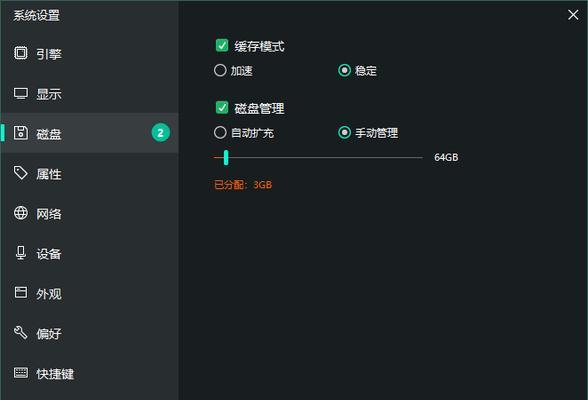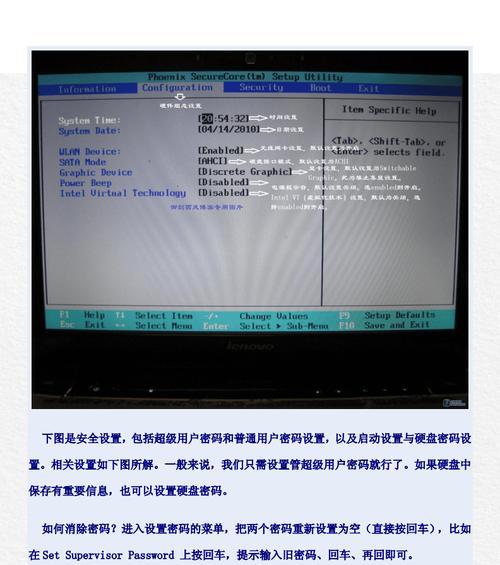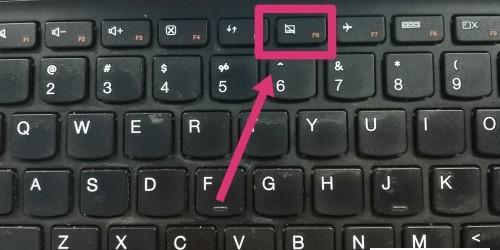在我们的日常使用中,笔记本电脑可能会因为内存不足而影响性能。对于联想笔记本用户来说,若电脑出现卡顿或无法流畅运行多任务,更换更大容量的内存条是一个很好的解决方案。本文将为您详细介绍联想笔记本更换内存的步骤以及在操作过程中需要注意的事项。
准备工作:更换前的必要准备
在开始更换内存之前,需要确保您具备以下条件:
关闭笔记本电脑并断开电源。
准备适合您联想笔记本型号的内存条。
准备好一些基本工具,如防静电手套、螺丝刀等。
如有必要,请事先备份重要数据。

操作步骤:一步步指导您更换内存
步骤一:拆卸笔记本底部盖板
1.将联想笔记本置于平稳的工作台上,确保其背面朝上。
2.找到笔记本底部的螺丝,使用螺丝刀轻轻旋松螺丝。
3.使用塑料卡片或专用撬棒沿着盖板缝隙慢慢撬开底部盖板。
注意:在拆卸过程中请小心,避免损坏盖板或内部组件。
步骤二:找到内存插槽
1.拆下盖板后,您将看到内存条插槽。它通常位于笔记本主板的一侧,以独立或靠近其他扩展插槽的形式出现。
2.在内存条上方通常会有锁扣,确保在取出旧内存条之前锁扣是松开状态。
步骤三:取出旧内存条
1.轻按内存条两侧的锁扣使其松开。
2.水平地从插槽中拔出旧内存条。请您务必注意角度,避免折弯或损坏内存条上的金手指。
步骤四:安装新内存条
1.拿起新的内存条,注意正确的安装方向。通常内存条上会有一边有凹槽,以确保与插槽的金手指对齐。
2.对准插槽轻轻插入新内存条,直到锁扣自动卡住并固定内存条。
步骤五:重新安装底部盖板
1.确认新的内存条安装无误后,按照相反的顺序重新安装底部盖板。
2.确保所有螺丝都已牢固地旋紧。

注意事项:确保操作安全与成功
在进行内存更换时,请务必注意以下几点:
静电问题:始终佩戴防静电手套或在触碰内部组件之前用金属物体释放静电。
内存兼容性:确保新内存条与您的联想笔记本型号兼容,最好咨询官方或专业技术支持。
操作温柔:在拆卸和安装过程中动作要轻柔,避免用力过猛导致内部部件损坏。
检查细节:在重新启动电脑之前,请检查每一步骤是否正确执行,盖板是否安装牢固。

常见问题解答:助您更快理解与掌握
Q1:更换内存后需要重新安装系统吗?
A1:不需要,更换内存不需要重新安装系统,只需确保新内存条正确安装即可。
Q2:如果我购买了不适合的内存条怎么办?
A2:如果内存条不符合您的联想笔记本型号,建议尽快联系卖家进行更换或联系联想官方客服寻求帮助。
Q3:我可以只升级一部分内存而保留旧的吗?
A3:如果您新购买的内存条容量足够大,并且与旧内存条兼容,可以考虑保留并组成双通道,这会进一步提升性能。
综上所述
更换联想笔记本的内存条是一个既不复杂也不需要特别技巧的过程,但需要您小心谨慎地对待每一步骤。只要按照本文的指导进行,您可以顺利完成内存升级,享受笔记本性能的显著提升。记得在操作过程中关注每一个细节,并且在完成后仔细检查,以确保一切安装到位且安全可靠。